Изменение адреса сайта
Важно!
В настоящее время существует известная проблема, вызванная прекращением использования BCS, которая влияет на изменение адресов сайта. Исправление в настоящее время работает. В настоящее время при возникновении проблем попробуйте изменить адрес сайта с помощью командлета PowerShell при использовании параметра -SuppressBcsCheck.
Примечание.
Эта функция не поддерживается для клиентов Microsoft 365 GCC High или DoD.
Как минимум администратор SharePoint в вашей организации, вы можете изменить URL-адрес для следующих типов сайтов SharePoint (ранее называемых "семействами веб-сайтов"):
- Сайты групп Microsoft 365, подключенные к группам
- Современные сайты групп, которые не относятся к группе Microsoft 365
- Информационные сайты
- Классическим сайтам группы
Изменение адреса сайта не поддерживается в следующих ситуациях:
- Функция публикации сейчас активирована или ранее была активирована для сайта.
- Сайт содержит более 15 миллионов документов.
Вы можете изменить только адрес сайта в ПРЕДЕЛАХ URL-адреса, например:
https:// contoso.sharepoint.com/sites/project-x
в https:// contoso.sharepoint.com/sites/project-y
Вы не можете переместить сайт из "/sites" в "/teams". Сведения об изменении доменного имени SharePoint см. в статье Изменение доменного имени SharePoint.
Изменение адреса сайта может занять около 10 минут (в зависимости от размера сайта), и сайт будет доступен только для чтения в течение этого времени. Мы рекомендуем изменять адреса во время низкого использования сайта.
Одновременно можно изменить адрес до 100 сайтов. Чтобы изменить другой адрес сайта, дождитесь завершения текущих изменений.
Примечание.
Если необходимо отменить изменения изменение адреса сайта, выполните действия, описанные в статье Восстановление изменения адреса сайта.
Сообщить пользователям об изменении адреса
Перед изменением адреса сайта важно сообщить об изменении пользователям сайта (как правило, всем пользователям с возможностью редактирования или просмотра сайта). Это поможет избежать недоразумений и снизит количество обращений в службу поддержки. Просмотрите последствия изменения адреса сайта и сообщите пользователям следующую информацию:
- Запланированная дата изменения
- Запланированный URL-адрес
- Пользователи должны закрывать свои файлы и не вносить изменения во время изменения адреса
- Пользователи должны проверка корзину сайта, чтобы убедиться, что она не содержит файлов, которые они хотят сохранить
- Разрешения на доступ к файлам и общий доступ остаются неизменными
Изменение адреса сайта в новом Центре администрирования SharePoint
Перейдите в раздел Активные сайты в новом Центре администрирования SharePoint и войдите, используя учетную запись с правами администратора в вашей организации.
Примечание.
Если вы используете Office 365 под управлением 21Vianet (Китай), войдите в Центр администрирования Microsoft 365, затем перейдите в Центр администрирования SharePoint и откройте страницу "Активные сайты".
Чтобы открыть панель сведений, выберите имя сайта.
На вкладке Общие в разделе Адрес сайта выберите Изменить.
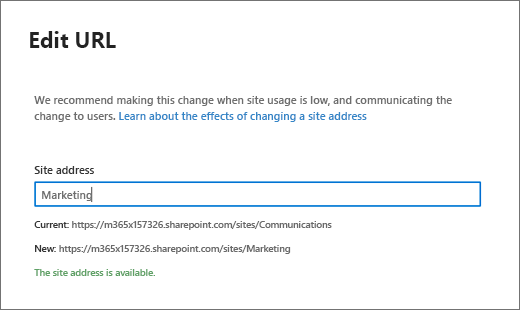
Введите новый адрес сайта и нажмите кнопку Сохранить.
Примечание.
Вы не можете изменить адрес центральных сайтов, сайтов, заблокированных или удерживаемых, сайтов Project Web App (PWA) или сайтов с подключениями BCS.
При изменении адреса сайта мы создаем перенаправление по предыдущему адресу. Если вы хотите повторно использовать предыдущий адрес, необходимо удалить перенаправление. Инструкции
Изменение адресов сайтов с помощью Microsoft PowerShell
Скачайте последнюю версию командной консоли SharePoint Online.
Примечание.
Если вы установили предыдущую версию командной консоли SharePoint Online, перейдите к разделу "Установка и удаление программ" и удалите компонент "Командная консоль SharePoint Online".
Подключитесь к SharePoint как минимум администратору SharePoint в Microsoft 365. Сведения о том, как это сделать, см. в статье Начало работы с командной консолью SharePoint Online.
Выполните следующую команду, чтобы убедиться, что адрес сайта можно изменить:
Start-SPOSiteRename -Identity https://contoso.sharepoint.com/sites/project-x -NewSiteUrl https://contoso.sharepoint.com/sites/project-y -ValidationOnlyВыполните следующую команду, чтобы изменить адрес сайта:
Start-SPOSiteRename -Identity https://contoso.sharepoint.com/sites/project-x -NewSiteUrl https://contoso.sharepoint.com/sites/project-yДополнительные сведения об этом командлете см. в разделе Start-SPOSiteRename.
Последствия изменения адреса сайта
Пока выполняется изменение, сайт настроен на доступ только для чтения, и создается перенаправление. После завершения изменения пользователи перенаправляются на новый URL-адрес, если они сохранили сайт в избранном или выбрали ссылку на сайт.
Приложения
Если приложения в вашей организации ссылаются на URL-адрес сайта, может потребоваться повторно опубликовать приложения при изменении адреса сайта.
Пользовательские Forms, созданные в Power Apps
После изменения адреса сайта необходимо повторно создать пользовательскую форму.
Центральные сайты
Если сайт связан с концентратором, его необходимо повторно связать после изменения адреса сайта.
Формы InfoPath
Формы InfoPath, ссылающиеся на URL-адреса, могут не работать после изменения адреса сайта.
веб-часть представления списка
Если веб-часть представления списка на странице ограничена определенной папкой в этом списке, веб-часть может отобразить ошибку после изменения URL-адреса сайта. Чтобы устранить эту проблему, измените веб-часть и сбросьте путь к папке или удалите веб-часть со страницы, а затем добавьте ее еще раз.
Microsoft Forms Если сайт является сайтом, подключенным к группе Microsoft 365, который имеет формы в Microsoft Forms, все вопросы по отправке файлов в формах прерываются. Чтобы устранить эту проблему, повторно создайте вопросы по отправке файлов, чтобы позволить респондентам снова отправлять файлы.
OneNote Если во время изменения адреса сайта у пользователей открыта записная книжка, возникает ошибка синхронизации записных книжек. После изменения адреса следующие приложения OneNote будут автоматически обнаруживать и легко синхронизировать записные книжки с новым URL-адресом сайта:
- Классическое приложение OneNote — версия 16.0.8326.2096 и более поздние версии
- OneNote для Windows 10 версии 16.0.8431.1006 и более поздних версий
- Мобильное приложение OneNote — версия 16.0.8431.1011 и более поздние версии
Пользователям не нужно повторно входить в систему или выполнять какие-либо другие действия.
Разрешения Люди, у которых есть разрешение на доступ к сайту, могут получить доступ к сайту во время и после изменения адреса сайта.
Последние списки в приложениях Office После изменения в классических приложениях и приложениях Word, Excel и PowerPoint будет отображаться новый URL-адрес.
Корзина Файлы в корзине будут восстановлены в течение обычного периода удаления.
Мобильные приложения SharePoint для Android и iOS Мобильные приложения SharePoint определяют новый URL-адрес сайта. Убедитесь, что пользователи обновили свои приложения до последней версии.
Веб-части SharePoint Все внедренные URL-адреса в веб-частях SharePoint (новости, список и т. д.) не обновляются и могут быть нарушены. Сюда входят эскизы страниц в новостях, существующих на сайте. После изменения адреса сайта может потребоваться обновить отдельные веб-части, чтобы использовать новый URL-адрес.
Рабочий процесс SharePoint 2013 Рабочий процесс SharePoint 2013 потребуется повторно опубликовать после изменения адреса сайта.
Ссылки для общего доступа
После изменения адреса сайта ссылки для общего доступа автоматически перенаправляются на новый URL-адрес.
Настройки сайта и внедренный код Настройки сайта и внедренный код, ссылающийся на URL-адреса, может потребоваться исправить после изменения адреса сайта. Изменение адреса сайта сохраняет данные, хранящиеся в SharePoint, но не изменяет зависимости URL-адресов в пользовательских решениях.
Синхронизированные расположения Приложение приложение синхронизации OneDrive будет автоматически обнаруживать и легко передавать синхронизацию с новым URL-адресом сайта после изменения адреса сайта. Пользователям не нужно повторно входить в систему или выполнять какие-либо другие действия. (Требуется версия 17.3.6943.0625 или более поздняя версия приложения синхронизации.) Если пользователь обновляет файл во время изменения адреса сайта, он увидит сообщение о том, что отправка файлов ожидается во время изменения.
Группы Microsoft 365 Адрес электронной почты группы не будет переименован. Имя группы обновляется только в том случае, если имя сайта обновляется в процессе переименования.
Teams (для сайтов, подключенных к группам Microsoft 365) После изменения адреса сайта пользователи смогут получить доступ к своим файлам SharePoint в приложении Teams со следующими ограничениями.
| функциональность. | Ограничение |
|---|---|
| Просмотр файлов в Teams | Файлы, которыми предоставлен общий доступ в каналах до изменения адреса, можно просмотреть в приложении Teams на вкладке Файлы канала. Их также можно просмотреть в приложениях Office для Интернета на вкладке "Файлы" канала или в беседе. Чтобы просмотреть файлы Word, Excel и PowerPoint в классических приложениях: Выберите параметр "Открыть на рабочем столе" на вкладке "Файлы" канала. Откройте файл в приложении Office для Интернета и выберите "Открыть на рабочем столе". |
| Отправка файлов в каналы | Отправка файлов с компьютера или OneDrive в беседу канала будет работать после того, как пользователь откроет вкладку Файлы для любого канала на сайте. |
| Файловый приложение — страница Microsoft Teams | Страница Microsoft Teams в приложении Teams File будет работать после того, как пользователь откроет вкладку Файлы для любого канала на сайте. |
| Мобильное приложение Teams | Открытие и скачивание будут продолжать работать. Чтобы изменить файл Word, Excel или PowerPoint на сайте, используйте приложение Office для интернета или классического приложения. Файлы, к которым предоставлен общий доступ после изменения адреса сайта, можно изменить в мобильных приложениях Office. |
Отмена изменения адреса сайта
Если необходимо изменить адрес сайта, который был изменен ранее, рекомендуется не переименовывать сайт повторно. Это может вызвать проблемы, если позже вы захотите использовать текущий адрес для другого сайта. Вместо этого рекомендуется вернуть сайт обратно на его исходный адрес. Для этого используется дополнительное переименование сайта и удаление определенных сайтов перенаправления. Узнайте, как удалить сайты перенаправления.
Для случая, когда вы изменили https:// contoso.sharepoint.com/sites/project-x в https:// contoso.sharepoint.com/sites/project-y и хотите отменить изменения назад, выполните следующие действия:
Удалите перенаправление из project-x в project-y с помощью командлета Remove-SPOSite для адреса project-x .
Инициируйте изменение нового адреса сайта с project-y на project-x.
Удалите перенаправление с project-y на project-x с помощью командлета Remove-SPOSite для адреса project-y .
После выполнения этих действий вы должны вернуться в исходное состояние, прежде чем адрес сайта изменится.